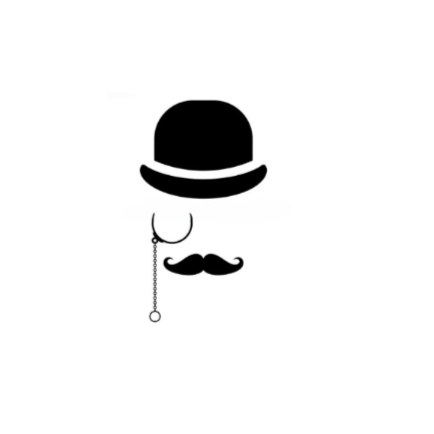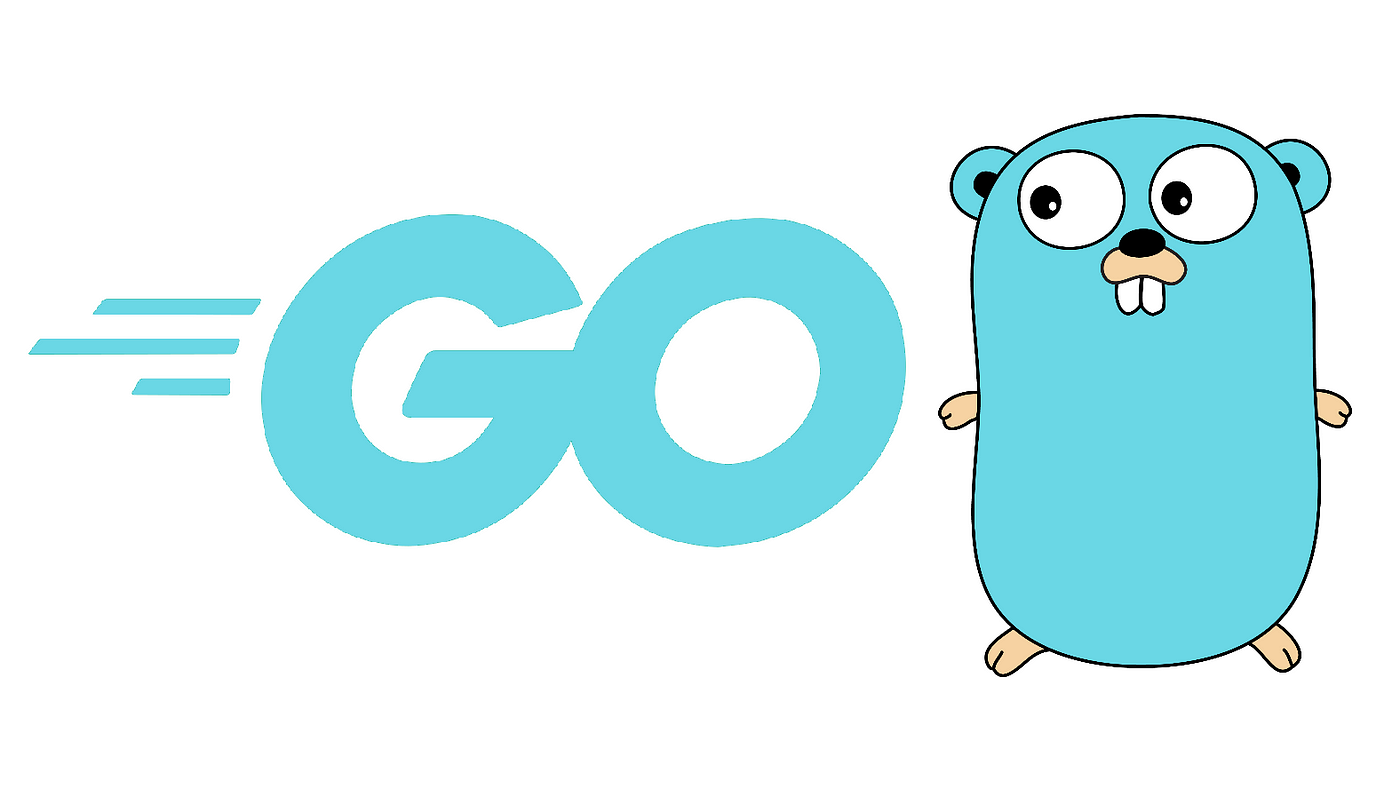Unity AssetPostprocessor模型相关函数详解
在Unity中,AssetPostprocessor是一个非常有用的工具,它可以在导入资源时自动执行一些操作。在本文中,我们将重点介绍AssetPostprocessor中与模型相关的函数,并提供多个使用例子。
OnPostprocessModel
OnPostprocessModel是AssetPostprocessor中与模型相关的主要函数。它在导入模型时自动调用,并允许我们对模型进行一些自定义操作。下面是一个简单的例子:
using UnityEngine;
using UnityEditor;
public class MyModelPostprocessor : AssetPostprocessor
{
void OnPostprocessModel(GameObject model)
{
// 在这里对模型进行自定义操作
}
}在这个例子中,我们创建了名为MyModelPostprocessor的AssetPostprocessor类,并重写了OnPostprocessModel函数。在这个函数中,我们可以对导入的模型进行自定义操作。
下面是一些常见的用:
1. 修改模型的材质
void OnPostprocessModel(GameObject model)
{
Renderer[] renderers = model.GetComponentsInChildren<Renderer>();
foreach (Renderer renderer in renderers)
{
Material[] materials = renderer.sharedMaterials;
for (int i = 0; i < materials.Length; i++)
{
// 修改材质
materials[i] = new Material(Shader.Find("Standard"));
}
renderer.sharedMaterials = materials;
}
}在这个例子中,我们获取了模型中所有的Renderer组件,并遍历每个Renderer的材质。然后,我们将每个材质替换为一个新的Standard材质。
2. 修改模型的网格
void OnPostprocessModel(GameObject model)
{
MeshFilter[] meshFilters = model.GetComponentsInChildren<MeshFilter>();
foreach (MeshFilter meshFilter in meshFilters)
{
// 修改网格
Mesh mesh = meshFilter.sharedMesh;
Vector3[] vertices = mesh.vertices;
for (int i = 0; i < vertices.Length; i++)
{
vertices[i] += Vector3.up;
}
mesh.vertices = vertices;
mesh.RecalculateNormals();
}
}在这个例子中,我们获取了模型中所有的MeshFilter组件,并遍历每个MeshFilter的网格。然后,我们将每个网格的顶点向上移动一个单位。
3. 修改模型的Transform
void OnPostprocessModel(GameObject model)
{
model.transform.localScale = Vector3.one * 2;
model.transform.position = Vector3.zero;
model.transform.rotation = Quaternion.identity;
}在这个例子中,我们直接修改了模型的Transform组件,将其缩放为原来的两倍,移动到原点,旋转为默认的旋转。
OnPreprocessModel
OnPreprocessModel是AssetPostprocessor中与模型相关的另一个函数。它在导入模型之前自动调用,并允许我们在导入之前对模型进行一些自定义操作。下面是一个简单的例子:
using UnityEngine;
using UnityEditor;
public class MyModelPostprocessor : AssetPostprocessor
{
void OnPreprocessModel()
{
// 在这里对模型进行自定义操作
}
}在这个例子中,我们创建了一个名为MyModelPostprocessor的Assetprocessor类,并重写了OnPreprocessModel函数。在这个函数中,我们可以在导入模型之前对模型进行自定义操作。
下面是一些常见的用例:
1. 修改模型的导入设置
void OnPreprocessModel()
{
ModelImporter importer =Importer as ModelImporter;
importer.importMaterials = false;
importer.importAnimation = false;
importer.importTangents = ModelImporterTangents.None;
}在这个例子中,我们获取了ModelImporter对象,并修改了导入模型的一些设置,例如不导入材质、动画和切线。
2. 修改模型的导入路径
void OnPreprocess()
{
ModelImporter importer = assetImporter as ModelImporter;
importer.importedTakeInfos[0].name = "MyAnimation";
importer.animationType = ModelImporterAnimationType.Generic;
importer.animationCompression = ModelImporterAnimationCompression.KeyframeReductionAndCompression;
importer.animationPositionError = 0.01f;
importer.animationRotationError = 0.01f;
importer.animationScaleError = 0.01f;
importer.animationWrapMode = WrapMode.Loop;
importer.clipAnimations = new ModelImporterClipAnimation[]
{
new ModelImporterClipAnimation
{
name = "MyAnimation",
firstFrame = 0,
lastFrame = 100,
loopTime = true,
takeName = "MyAnimation",
}
};
importer.clipAnimations[0].name = "MyAnimation";
importer.clipAnimations[0].firstFrame = 0;
importer.clipAnimations[0].lastFrame = 100;
importer.clipAnimations[0].loopTime = true;
importer.clipAnimations[0].takeName = "MyAnimation";
importer.clipAnimations[0].wrapMode = WrapMode.Loop;
importer.clipAnimations[0].lockRootRotation = true;
importer.clipAnimations[0].lockRootHeightY = true;
importer.clipAnimations[0].lockRootPositionXZ = true;
importer.clipAnimations[0].curves = new AnimationClipCurveData[]
{
new AnimationClipCurveData
{
path = "MyObject",
propertyName = "m_LocalPosition.x",
curve = new AnimationCurve(new Keyframe[]
{
new Keyframe(0, 0),
new Keyframe(1, 1),
new Keyframe(2, 0),
}),
}
};
importer.clipAnimations[0].events = new AnimationEvent[]
{
new AnimationEvent
{
time = 1,
functionName = "MyFunction",
stringParameter = "MyParameter",
}
};
importer.clipAnimations[0].maskType = ClipAnimationMaskType.CopyFromOther;
importer.clipAnimations[0].maskSource = "MyOtherAnimation";
importer.clipAnimations[0].maskSourceInstance = importer;
importer.clipAnimations[0].maskBlendType = ClipAnimationMaskBlendType.Additive;
importer.clipAnimations[0].maskNeedsUpdating = true;
importer.clipAnimations[0].lockCurves = new bool[]
{
true,
false,
true,
};
importer.clipAnimations[0].loopPose = true;
importer.clipAnimations[0].loopBlend = true;
importer.clipAnimations[0].cycleOffset = 0.5f;
importer.clipAnimations[0].loopBlendOrientation = true;
importer.clipAnimations[0].loopBlendPositionY = true;
importer.clipAnimations[0].loopBlendPositionXZ = true;
importer.clipAnimations[0].keepOriginalOrientation = true;
importer.clipAnimations[0].keepOriginalPositionY = true;
importer.clipAnimations[0].keepOriginalPositionXZ = true;
importer.clipAnimations[0].heightFromFeet = true;
importer.clipAnimations[0].mirror = true;
importer.clipAnimations[0].mirrorParameterCurveNames = new string[]
{
"MyParameter",
};
importer.clipAnimations[0].lockRootRotationX = true;
importer.clipAnimations[0].lockRootRotationY = true;
importer.clipAnimations[0].lockRootRotationZ = true;
importer.clipAnimations[0].lockRootHeightY = true;
importer.clipAnimations[0].lockRootPositionXZ = true;
importer.clipAnimations[0].lockRootPositionY = true;
importer.clipAnimations[0].curves = new AnimationClipCurveData[]
{
new AnimationClipCurveData
{
path = "MyObject",
propertyName = "m_LocalPosition.x",
curve = new AnimationCurve(new Keyframe[]
{
new Keyframe(0, 0),
new Keyframe(1, 1),
new Keyframe(2, 0),
}),
}
};
}在这个例子中,我们获取ModelImporter对象,并修改了导入模型的路径和一些动画设置,例如动画名称、循环模式、曲线和事件。
OnPostprocessGameObjectWithUserProperties
OnPostprocessGameObjectWithUserProperties是AssetPostprocessor中与用户自定义属性相关的函数。它在导入带有用户自定义属性的游戏对象时自动调用,并允许我们对游戏对象进行一些自定义操作。下面是一个简单的例子:
using UnityEngine;
using UnityEditor;
public class MyGameObjectPostprocessor : AssetPostprocessor
{
void OnPostprocessGameObjectWithUserProperties(GameObject gameObject, string[] propNames, object[] values)
{
// 在这里对游戏对象进行自定义操作
}
}在这个例子中,我们创建了一个名为MyGameObjectPostprocessor的AssetPostprocessor类,并重写了OnPostprocessGameObjectWithUserProperties函数。在这个函数中,我们可以对导入的游戏对象进行自定义操作。
下面是一个常见的用例:
1. 修改游戏对象的材质
void OnPostprocessGameObjectWithUserProperties(GameObject gameObject, string[] propNames, object[] values)
{
Renderer[] renderers = gameObject.GetComponentsInChildren<Renderer>();
foreach (Renderer renderer in renderers)
{
Material[] materials = renderer.sharedMaterials;
for (int i = 0; i < materials.Length; i++)
{
// 修改材质
materials[i] = new Material(Shader.Find("Standard"));
}
renderer.sharedMaterials = materials;
}
}在这个例子中,我们获取了游戏对象中所有的Renderer组件,并遍历每个Renderer的材质。然后,我们将每个材质替换为一个新的Standard材质。
总结
在本文中,我们介绍了AssetPostprocessor中与模型相关的函数,并提供了多个使用例子。通过使用这些函数,我们可以导入模型时自动执行一些自定义操作,从而提高工作效率。